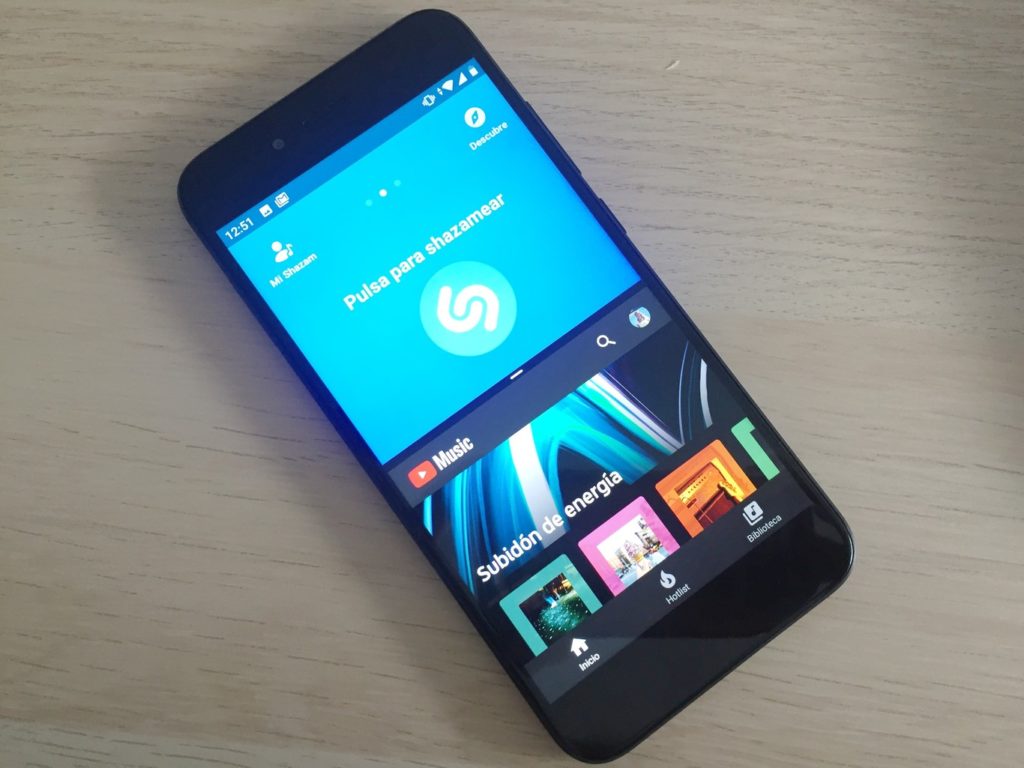
Jedną z największych wątpliwości, jakie ma obecnie wiele osób, jest jak podzielić ekran telefonu komórkowego na dwa telefony komórkowe jednocześnie. Dlatego w tym artykule zobaczymy, czy jest to możliwe, a jeśli tak, to jak powinniśmy to zrobić.
Obecnie ZTE Axon M to jedyny telefon komórkowy, który jest dostarczany dwa ekrany, aby móc korzystać z nich w tym samym czasie. Urządzenie pozwala nam dosłownie złożyć ekran, dzięki czemu można go używać jako zwykłego telefonu lub jako urządzenia dwuekranowego.
Specyfikacje tego urządzenia są naprawdę dobre, ponieważ ma 4 GB RAM, procesor Qualcomm Snapdragon 821, a jego ekrany są w Full HD 426 dpi TFT LCD o przekątnej 5,2 cala.
Musimy jednak pamiętać, że mając pże 230 gramów po krótkim czasie użytkowania może stać się dość ciężkie. Z kolei podwójny ekran w przypadku, gdy nie używasz go na stole lub spoczywasz na powierzchni, może sprawić, że korzystanie z niego szybko stanie się niewygodne.
Aktualnie podzielony ekran telefonu w dwóch telefonach nie jest to dokładnie możliwe. Jedynym sposobem, aby to zrobić, jest właśnie ta klasa urządzeń, które podobnie jak ZTE Axon M który jest oczywiście skierowany do bardzo określonej publiczności i nie jest dla wszystkich.
Podziel ekran telefonu komórkowego na dwa telefony
To, co możemy zrobić, to podziel ekran naszego urządzenia aby móc korzystać z różnych aplikacji w tym samym czasie. Oczywiście im większy ekran telefonu, tym wygodniejsza będzie praca.
Aby móc podzielić ekran i korzystać z ekranu z wieloma oknami. Możesz dotknąć ikony wyboru aplikacji, która zwykle znajduje się po prawej stronie paska nawigacyjnego i wybierz pierwszą z aplikacji.
Następną rzeczą byłoby przeciągnięcie tej aplikacji na górę ekranu i upuszczenie jej. Następnie możesz wybrać inną aplikację, którą chcesz otworzyć u dołu ekranu. W ten sposób będziesz mieć podzielony ekran na swoim telefonie komórkowym.
Następnie możesz dostosować rozmiar obu aplikacji bez żadnego problemu dać pierwszeństwo którejkolwiek z tych dwóch aplikacji.
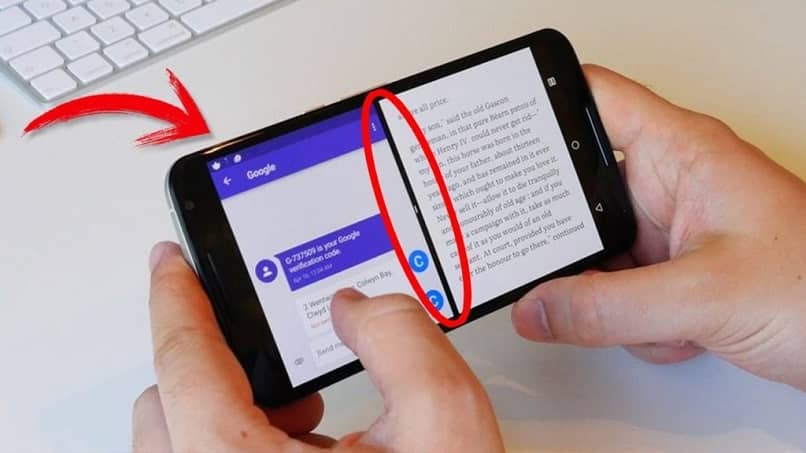
Jak podzielić ekran telefonu komórkowego na dwa telefony
Inna opcja, aby móc posiadanie dwóch aplikacji na ekranie jest dość proste. W przypadku, gdy pierwsza zaproponowana przez nas alternatywa nie działa. Możesz dotknąć ikony, aby zmienić aplikacje.
Następnie możesz zobaczyć, jak aplikacja jest zminimalizowana, aby wypełnić górną połowę ekranu, i możesz zobaczyć inne aplikacje, które są otwarte na dole. Po prostu dotknij drugiej aplikacji, którą chcesz otworzyć, a zmieni się ona i wypełni dolną część ekranu.
Oczywiście te metody mogą się różnić w zależności od posiadanego urządzenia i wersji Androida. Jednak, jeden z nich powinien działać na każdym telefonie na rynku.
Jak wspomnieliśmy powyżej, aby mieć ekran telefonu komórkowego podzielony na dwa telefony komórkowe Nie jest to dziś możliwe, chyba że masz telefon taki jak ZTE, o którym mówiliśmy powyżej, który jest już na to przygotowany. Chociaż to urządzenie jest bardziej skoncentrowane na osobach, które dużo pracują ze swoim telefonem komórkowym.
Jeśli znasz jakąkolwiek metodę podziel ekran telefonu komórkowego na dwa telefony komórkowe jednocześnie, zapraszamy do podzielenia się nim z nami w polu komentarza, które znajduje się nieco dalej.

